Windows用戶可能會遇到錯誤0x80071AC3:當他們嘗試在計算機上運行某些應用程序或訪問文件時,音量很髒。如果您收到此Windows錯誤消息,則意味著您的系統無法讀取或寫入數據到磁盤。幾件事可能導致硬盤錯誤0x80071AC3。幸運的是,還有幾種解決方案選項,因此您可以修復它們。
是什麼原因導致錯誤0x80071AC3:卷很髒?
- 硬盤上的骯髒/修改位
- Windows損壞
- 病毒感染
- 硬盤上的壞部門
如何修復錯誤0x80071AC3:Windows上的音量很髒?
如果您獲得錯誤0x80071AC3:卷是骯髒的消息,應該做的第一件事是檢查Windows的任何更新。 Microsoft通常會發布更新,以解決Windows的各種問題。
什麼是髒點?
一點點是您計算機上信息的基本單位。當您通過計算機硬件在頁面上更新時,這會打開一點,使其變得骯髒,也稱為修改位。鑽頭打開後,將修改頁面。但是,如果鑽頭關閉,則頁面將好像沒有更新。
解決方案1。清理硬盤
如果沒有更新可用於Windows,或者更新無法解決問題,則需要清潔硬盤驅動器。而且,這並不能消除灰塵。要清潔硬盤,您可以使用磁盤清理實用程序或磁盤碎片機工具。這些實用程序將掃描您的硬盤驅動器,並刪除佔用空間的所有不必要的文件。清理完成後,您應該能夠訪問計算機上的文件,而無需收到錯誤0x80071AC3:音量是骯髒的消息。
解決方案2。修理Windows文件
如果清潔硬槃無法解決問題,則可能需要修復Windows文件。為此,您可以使用Windows系統文件檢查器工具。該工具將掃描您的系統中的任何損壞或缺少文件,並用工作副本替換它們。要運行Windows系統文件檢查器,請轉到Start> All Programs> Accessories>命令提示符。在命令提示符下,鍵入sfc /scannow,然後按Enter。掃描可能需要一段時間才能完成,但是完成後,您應該能夠訪問計算機上的文件,而無需收到錯誤0x80071AC3:音量是骯髒的消息。
解決方案3。掃描病毒和惡意軟件
如果以前的解決方案不起作用,則可能在您的計算機上感染病毒。您可以使用病毒去除工具從計算機中刪除任何病毒。有許多可用的病毒去除工具,您可以選擇最適合自己需求的病毒工具。刪除病毒後,您應該能夠訪問計算機上的文件,而無需收到錯誤0x80071AC3:音量是骯髒的消息。
解決方案4。運行CHKDSK命令
CHKDSK是一種內置工具,可以通過硬盤驅動器進行掃描並嘗試修復其上的錯誤。如果您的硬盤有任何不良扇區,則最好的解決方案是使用命令提示符。請記住,它要求您擁有管理權才能工作。使用命令提示符:步驟1。將Windows鍵按R打開運行框。類型CMD在打開命令提示符的框中。步驟2。在命令提示符下,鍵入chkdsk c: /f /r /x,其中c是磁盤字母。因此,如果問題磁盤有不同的字母,請替換。步驟3。按Enter執行命令。步驟4。等待該過程結束,然後輸入出口離開。
解決方案5。禁用ReadyBoost
ReadyBoost是Windows內置的“磁盤緩存”功能。通過將數據作為緩存存儲在USB設備中,它可以改善系統性能。但是,當激活時,ReadyBoost可以防止Windows從磁盤上讀取或寫作。然後您可以獲取卷為臟錯誤消息。步驟1。轉到此PC並打開文件Explorer.STEP 2。右鍵單擊USB閃存驅動器,然後選擇“屬性”。 STEP3。找到ReadyBoost選項卡並選擇不使用此設備。 STEP4.STEP 4。保存更改。
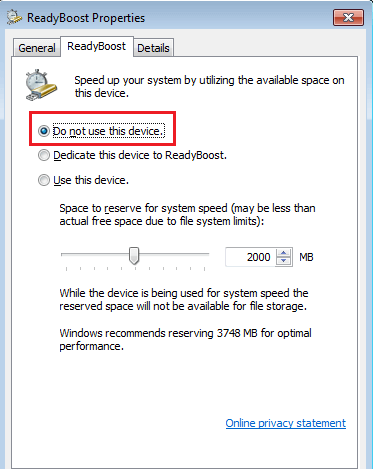
解決方案6。聯繫數據恢復服務
如果在錯誤0x80071ac3之後無法恢復驅動器,則音量很髒,或者碰巧導致數據丟失的任何其他問題,請立即與恢復服務聯繫。 Salvagedata專家在HDD數據恢復中都有經歷,可以幫助您恢復所有文件。
如果錯誤0x80071ac3:卷很髒,外部HDD發生
外部硬盤驅動器可能有不同的原因是骯髒的錯誤消息。在這裡,檢查物理損害。檢查電纜和端口。您的HDD連接電纜可能有故障,或者連接的USB端口上可以帶有碎屑,從而導致錯誤消息。刪除寫作保護。由於寫作保護已經啟動,因此可能會發生錯誤0x80071AC3。禁用它並繼續使用您的硬盤。運行CHKDSK命令。您也可以使用命令提示符使用外部硬盤驅動器解決錯誤。按照解決方案4的步驟。格式化驅動器。格式化HDD可以幫助解決錯誤0x80071AC3。但這將刪除您的所有數據。確保您有備份之前。
概括:錯誤0x80071AC3:Windows上的音量很髒可能是一個令人沮喪的錯誤。為了修復它,您可以嘗試多種解決方案,例如更新Windows,清潔或修復Windows文件,並掃描計算機以獲取病毒感染。
您可以隨時與Salvagedata聯繫以獲得進一步的幫助。我們提供免費的單行評估,因此您可以知道可以節省多少數據。
